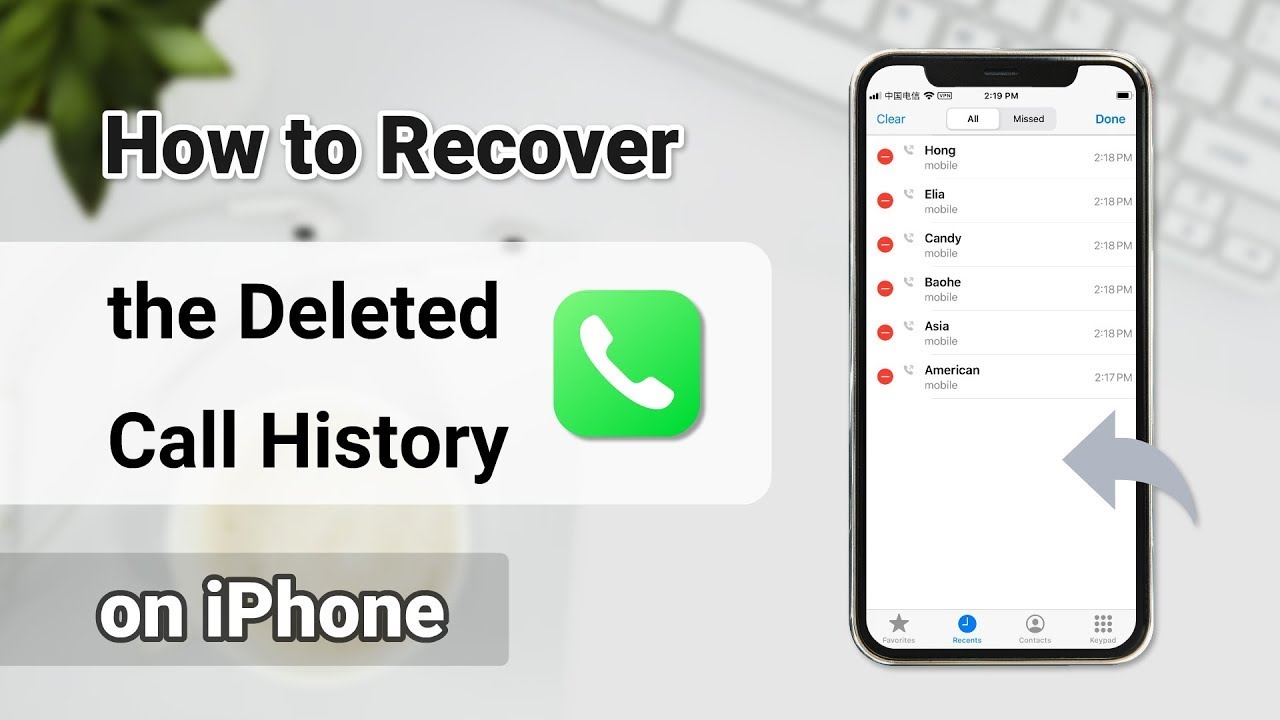[2024] iPhone'dan Kalıcı Olarak Silinen Sesli Posta Nasıl Kurtarılır
Kategori: Veri Kurtarma

5Okumak için dakikalar
iPhone'unuzdaki bir sesli mesajı yanlışlıkla sildiniz mi? Bunun için endişelenmeyin, iPhone'dan silinen sesli mesajları kurtarmanın birkaç yöntemi bulunmaktadır. Bu makalede, iPhone'dan silinen sesli mesajları nasıl kurtaracağınızı ve iPhone'dan silinen sesli mesajları kurtarmak için 4 farklı yol deneyebileceğiniz konusunu ele alacağız.
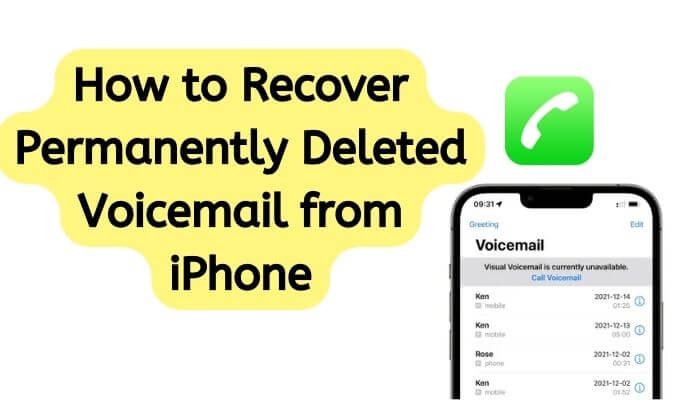
Bu makalede:
- Bölüm 1. iPhone'dan Silinen Sesli Mesajları Kurtarma - 3 Yöntem
- Seçenek 1: iPhone'dan Sonradan Silinen Sesli Mesajları Kurtarma
- Seçenek 2: iTunes Geri Yükleme ile Kalıcı Olarak Silinen Sesli Mesajları Kurtarma
- Seçenek 3: iCloud Geri Yükleme ile Kalıcı Olarak Silinen Sesli Mesajları Kurtarma
- Bölüm 2. iPhone'da Kalıcı Olarak Silinen Verileri Kolayca Kurtarma!
- Bölüm 3. iPhone'da Sesli Mesajlar Hakkında Sıkça Sorulan Sorular
Bölüm 1. iPhone'dan Silinen Sesli Mesajları Kurtarma - 3 Yöntem
iPhone'dan silinen sesli mesajları kurtarabilir misiniz?
Cevap evet! Bu bölümde, iPhone'dan silinen sesli mesajları kurtarmanın üç etkili yolunu keşfedeceğiz. Önemli bir sesli mesajı yanlışlıkla sildiyseniz veya yazılım güncellemesi nedeniyle kaybettiyseniz, sizin için çözümümüz var. Farklı yaklaşımlar kullanarak silinen bir sesli mesajı nasıl kurtaracağınızı öğrenmek için okumaya devam edin.
01 iPhone'dan Sonradan Silinen Sesli Mesajları Kurtarma
Eğer bir sesli mesajı sadece kaydettiniz ve sonradan sildiyseniz, iPhone'da basit adımlar kullanarak silinen sesli mesajları kolayca geri alabilirsiniz.
Adım 1: Telefon uygulamasını açın -> Sesli Mesaj -> Silinmiş Mesajlar.
Adım 2: Tüm silinen sesli mesajlar görüntülenecektir. Kurtarmak istediğinizleri seçin ve "Kurtar"ı dokunun.
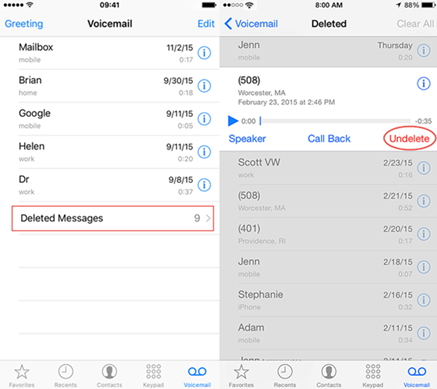
Bu yöntem, sesli mesajlar birkaç gün önce silinmişse çalışacaktır.
Eğer hala "iPhone'dan silinen sesli mesajları kalıcı olarak nasıl kurtarılır" konusunda araştırma yapıyorsanız, yukarıdaki tüm yöntemleri dikkatlice incelemeniz gerekir. Tüm yöntemleri kontrol ettikten sonra, size yardımcı olacağına inandığınızı seçebilirsiniz. Yukarıdaki yöntemlerle ilgili başka bir sorunuz varsa, yorumlarınızı aşağıya bırakabilirsiniz.
02 iTunes Geri Yükleme ile Kalıcı Olarak Silinen Sesli Mesajları Kurtarma
Apple, iTunes kullanarak iPhone'unuzun tüm verilerini yedekleme izni verir. Bu nedenle, iTunes yedeğini iPhone'unuza geri yükleyerek silinen sesli mesajları kurtarabilirsiniz. Kurtarılan tüm veriler dahil olmak üzere tüm veriler geri alınır. Aşağıdaki adımları izleyin.
Adım 1: Bilgisayarınızda iTunes'u açın ve iPhone'unuzu USB kablosuyla bağlayın.
Adım 2: Bilgisayar ekranında gösterilen adımları tamamlayın ve ardından cihazınızı seçin.
Adım 3: "Yedeği Geri Yükle" yi tıklayın ve cihazınızın tarih ve saatinin kontrolünden sonra en uygun yedeği seçin.
Adım 4: "Geri Yükle" yi tıkladığınızda, geri yükleme işlemi hemen başlayacaktır. Tamamlandığında, silinen sesli mesajlar dahil olmak üzere tüm veriler iPhone'unuza geri yüklenecektir.

Lütfen mevcut verilerinizi yedekleyin, çünkü tam yedek geri yükleme tüm mevcut verilerinizi değiştirecektir.
03 iCloud Geri Yükleme ile Kalıcı Olarak Silinen Sesli Mesajları Kurtarma
iPhone'unuzda iCloud'u etkinleştirdiyseniz, cihazınızın bir Wi-Fi ağına bağlandığında veriler otomatik olarak buluta yedeklenir. İhtiyacınız olduğunda iCloud yedeğini iPhone'unuza geri yükleyebilirsiniz. Aşağıdaki adımları izleyerek sesli mesaj yedeğini iPhone'unuza geri yükleyin.
Adım 1: iPhone'unuzun Ayarlarına gidin -> Uygulamalar ve Veri ekranı ve "iCloud yedeğinden geri yükle" yi dokunun.
Adım 2: Apple Kimliğiniz ve şifrenizle oturum açın.
Adım 3: Tarih ve saati kontrol ettikten sonra cihazınızın en son iCloud yedeğini seçin. Veri geri yükleme işlemi hemen başlayacaktır.
Adım 4: İstenirse, uygulamaları ve satın alımları geri yüklemek için Apple Kimliği ve şifresini tekrar girin.
Adım 5: Kurtarma işlemi tamamlandığında, tüm iCloud verileri iPhone'unuza geri yüklenecektir. Artık iPhone'unuzda kurtarılan sesli mesajları kontrol edebilirsiniz.

Lütfen yedek geri yüklemesi yapmadan önce tüm içeriği ve ayarları silin.
Bölüm 2. iPhone'da Kalıcı Olarak Silinen Verileri Kolayca Kurtarma!
Sesli mesajın yanı sıra, kullanıcılar iPhone'dan diğer türlerde veri kaybedebilirler. Bu durumda, kayıp veya silinen verileri kurtarmak için üçüncü taraf bir veri kurtarma aracı kullanabilirler. iMyFone D-Back, milyonlarca kullanıcıya zaten yardımcı olan böyle bir araçtır.
iMyFone D-Back ile, iOS 17 dahil olmak üzere en son iOS sürümü iOS 17 çalıştıran herhangi bir iPhone modelinden veri kurtarabilirsiniz. Verilerinizi nasıl kaybettiğinizden bağımsız olarak geri almanıza izin verir. Şu anda sesli mesajları kurtarmayı desteklemiyor, ancak yakında desteklenecek.
iMyFone D-Back iPhone Veri Kurtarma (iOS 17 ile uyumlu)

- Yedek olmadan veya iTunes/iCloud yedeklerinden kayıp iPhone dosyalarını kurtarın.
- iOS cihazından 22+ veri türünü destekler. iPhone'da silinen fotoğrafları kurtarabilirsiniz, iPhone'da silinen mesajları geri alabilirsiniz ve daha fazlasını.
- Her türlü veri kaybı senaryosu için kurtarma desteği, kazara silme, fabrika ayarlarına sıfırlama, su hasarı, kırık ekran ve daha fazlası.
- Hepsi bir arada veri kurtarma yazılımı: Sadece iPhone veri kurtarma değil, bu aracı Windows ve Mac bilgisayarlardan, ayrıca Android cihazlarından veri kurtarmak için de kullanabilirsiniz.
- iMyFone D-Back, en son iPhone modelleri ve iOS sürümleri de dahil olmak üzere tüm iPhone modelleriyle tam uyumludur.

iPhone'da Silinen Arama Geçmişini Kurtarmak İçin Video Kılavuzunu İzleyin
iPhone'dan Yedek Olmadan Kalıcı Olarak Silinen Sesli Mesajları Kurtarma Adımları
Artık yedek yoksa bile verileri kurtarmanız gerekmez. iMyFone D-Back, herhangi bir yedeğe gerek olmadan iPhone'dan kalıcı olarak silinen verileri güvenli bir şekilde kurtaracaktır. Kayıp veya silinen verileri kurtarmak için aşağıdaki adımları izleyin.
Adım 1: iMyFone D-Back veri kurtarma aracını açın ve "iPhone Kurtarma" yı tıklayın. "Başlat" ı tıklayın.

Adım 2: iPhone'unuzu bilgisayara bağlayın. Cihazınız otomatik olarak algılanır. Ardından "İleri" yi tıklayın.

Adım 3: Tüm dosya türleri görüntülenir. Farklı seçeneklerden kurtarmak istediğiniz dosyaları seçin ve "Tarama" yı tıklayın.

Adım 4: Tarama bittikten sonra, kurtarılabilir dosyalar görüntülenir. Kurtarmak istediğiniz tüm dosyaları seçin ve ardından "Kurtar" ı tıklayın. Kurtarılan dosyaları kaydetmek için bir klasör seçmeniz veya yeni bir klasör oluşturmanız gerekecektir. Seçtikten sonra, kurtarma başlayacak ve sadece bir süre beklemeniz gerekecek.

iMyFone D-Back, cihazınızın SQLite veritabanına erişerek verileri kolayca kurtarır. Ayrıca, geri yükleme yapmadan iMyFone D-Back'i kullanarak iTunes ve iCloud yedeklerinden seçici olarak kurtarabilirsiniz. Birçok kullanıcı bize geri bildirim gönderdi ve işte onlardan biri.

iPhone'da Sesli Mesajlar Hakkında Sıkça Sorulan Sorular
1 Yedeğim yoksa iPhone'da silinen sesli mesajı kurtarabilir miyim?
Eğer sesli mesaj "Silinen Mesajlar" klasöründe değilse ve bir yedeğiniz yoksa, sesli mesajı kurtarmak mümkün olmayabilir.
2 30 günden daha önce silinmiş bir sesli mesajı kurtarabilir miyim?
Hayır, 30 günden daha önce silinen sesli mesajlar kalıcı olarak silinir ve kurtarılamazlar.
3 Önemli bir sesli mesajı yanlışlıkla sildiğimde ne yapmalıyım?
Eğer önemli bir sesli mesajı yanlışlıkla sildiyseniz, bu makalede açıklanan yöntemlerden birini kullanarak mümkün olan en kısa sürede geri almayı deneyin.
4 iPhone'da silinen sesli mesajı bir bilgisayar olmadan kurtarabilir miyim?
Evet, iCloud yedeğinden iPhone'unuzu geri yükleyerek veya "Silinen Mesajlar" klasörünü kontrol ederek iPhone'unuzda silinen sesli mesajı bilgisayar olmadan geri alabilirsiniz.
5 iCloud yedeklemesi sesli mesajları içerir mi?
Evet, iPhone yedeklemeleriniz için iCloud'u kullanıyorsanız, sesli mesajlarınız otomatik olarak iCloud hesabınızda saklanan yedeklemeye dahil edilmelidir. iCloud yedeklemesi aracılığıyla silinen sesli mesajları geri alabilirsiniz.
Sonuç
Bu makalede, iPhone'da silinen sesli mesajı nasıl geri alınır konusunu, "Silinen Mesajlar" klasörünü kontrol etme, iCloud yedeğinden geri yükleme ve D-Back gibi üçüncü taraf yazılımları kullanma gibi çeşitli yöntemlerle tartıştık. Bu adımları izleyerek ve doğru araçları kullanarak, kaybolmuş sesli mesajlarınızı kolayca geri alabilir ve gelecekte kaybetmekten kaçınabilirsiniz.
Bir sesli mesajı yanlışlıkla sildiyseniz veya bir sistem hatası nedeniyle kaybettinizse, paniklemeyin – iMyFone D-Back ile silinen iOS verilerini kurtarabilir ve önemli verilerinizin her zaman erişilebilir olduğundan emin olabilirsiniz.
Windows/Mac/iOS'tan Veri Kurtar
168.282 kişi bunu indirdi.
- Mesajlar, fotoğraflar, videolar gibi geniş bir veri türü yelpazesini destekler
- %100 Çeşitli veri kaybı senaryolarıyla çalışır.
- Farklı türde cihazlardan kaybolmuş verileri kurtarın
- Yapay Zeka ile bozuk fotoğrafları, videoları, dosyaları onarır.
- Tüm iOS ve Android sürümleriyle uyumludur.